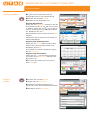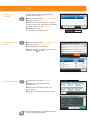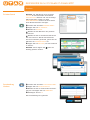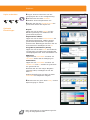QUICKGUIDE 261ci/P-C2660i/P-C2665i MFP
E-Mail versenden
❶
Drücken Sie die Taste
SENDEN.
❷
Tippen Sie auf
FUNKTIONEN.
❸
❹
Bestätigen Sie mit
SCHLIESSEN.
Scanart
wählen
❶
Legen Sie Ihre Dokumente auf das
Vorlagenglas oder in den Vorlageneinzug.
❷
Drücken Sie die Taste
SENDEN.
❸
Wählen Sie den Empfänger aus.
Aus dem Adressbuch:
Tippen Sie auf
ADRESSBUCH. Aktivieren Sie den
Kontrollkasten links, um ein Ziel aus der Liste
#$$
, um ein Ziel zu
%!
ein. Bestätigen Sie mit
OK.
Eine detaillierte Suche ist über die Taste
MENÜ
Wiederholen Sie die Schritte zum Senden an
mehrere Empfänger.
Eingabe einer E-Mail Adresse:
Tippen Sie auf
E-MAIL. Geben Sie die E-Mail
Adresse über die angezeigte Tastatur ein.
Bestätigen Sie mit
OK.
Zum Senden an mehrere Empfänger, tippen
Sie auf
NÄCHST. ZIEL.
Eingabe einer Faxnummer:
Tippen Sie auf
FAX auf der Berührungsanzei-
ge. Tippen Sie auf
ZIELHINZU.. Geben Sie die
Faxnummer ein.
❹
&
Taste
START aus.
Sendung ausführen
Senden Ziel:
Neuaufruf
Prüfen
E-Mail
Zielwahltaste Adressbuch Ext. Adressbuch
FAXOrdner
Funktionen
10:10
1/2
Favoriten
Sendebereit.
Ziel eingeben.
Funktionen
2-seitig/Buchoriginal
1-seitig
Schließen
10:10
Sendeformat
300x300dpi
Aus
Dateitrennung
Scanauflösung
2/6
Wie Originalformat
Dazu/Änd.
Schnellw.
Senden Ziel:
Neuaufruf
Prüfen
E-Mail
Zielwahltaste Adressbuch Ext. Adressbuch
FAXOrdner
Funktionen
10:10
1/2
Favoriten
Sendebereit.
Adressbuch (Alle)
10:10Ziel eingeben.
002
123456
< Zurück OKAbbrechenMenü
123456
123456
123456
123456
1/1
003
004
001
12345.com
11111.com
Menü Nächst. Ziel Abbrechen
Eingabe: 11
Limit: 128
Sendeauftrag - E-Mail
A
d
ress
b
u
ch
Funk
tion
en
E-Mai
l
F
F
Fav
Favor
FAX
1234
1234
56
56
FAX
Aufgelegt Kettenwahl
Prüfen
Adressbuch
Zielhinzu
Direkt
Ext. Adressbuch
Funktionen
10:10
Ziel:
Zielwahltaste
Neuaufruf
Favoriten
Sendebereit.
E-Mail
E-Ma
EMa
EMa
il
il
il
F
un
k
tione
n

Faxen
Mehr Informationen in der Bedienungsanlei-
tung der beigepackten DVD.
Werden die Vorlagen noch eingezogen,
drücken Sie die Taste
STOPP.
❶
Drücken Sie die Taste STATUS/DRUCKABBR..
❷
Tippen Sie auf SENDESTATUS.
❸
Wählen Sie die Sendung aus, die abge-
antippen. Tippen Sie auf
ABBRECHEN.
❹
Bestätigen Sie mit JA.
❶
Drücken Sie die Taste STATUS/DRUCKABBR..
❷
Tippen Sie auf AUFTRAGSPR. SEND.
❸
❹
Weitere Details zur Sendung erhalten Sie,
drücken.
❶
Drücken Sie die Taste FAVORITEN.
❷
Wählen sie einen gespeicherten
Favoriten aus.
❸
!
"
❹
Bestätigen Sie die Einstellungen durch
STARTEN.
Sendung
löschen
Sendeergebnis
prüfen
Favoriten aufrufen
Bestätigung
1 Kopien
10:10
Abbrechen
Papierauswahl
Zoom
Helligkeit
Kopien
Automatisch
100%
< Zurück
1/6
Starten
[Start] drücken, um Kopieren zu beginnen.
Normal 0
Favoriten
Menü
10:10
1/1
Funktionen auswählen.
Ausweiskopie Papier sparen PC-Scan
(Adresseingabe)
PC-Scan
(Adressbuch)
Scan in E-Mail
(Adresseingabe)
Scan in E-Mail
(Adressbuch)
Sendestatus
10:10Status/Druck abbrechen.
0123456
Abbrechen SchließenMenü
Warten
1/1
0005
Status/Druck abbrechen.
Status
Auftragspr. druc
10:10
Auftragspr. send
Logbuch Speicher
Scanner
Alle Drucke
anhalten
2/4
Warten
Auftragspr. send
10:10Status/Druck abbrechen.
11
Schließen
Fertig.
1/3
0015
0123456 Abgebr.0014
Rundsenden : 2 Abgebr.0013
Rundsenden : 2 Abgebr.0012

QUICKGUIDE 261ci/P-C2660i/P-C2665i MFP
Drucken
Hinweis'()*!+/0
AUFTRAG im Druckertreiber die Funktion
PRIVATER DRUCK
aktiviert und eine 4-stellige
)*!*(
BENUTZERDEFINIERT//
Ihren Benutzernamen eintragen.
❶
Drücken Sie die Taste DOKUMENTENBOX.
❷
Tippen Sie auf AUFTRAGSBOX.
❸
Wählen Sie PRIVATER.
❹
Wählen Sie den Benutzer des privaten
Drucks aus.
❺
Wählen Sie das zu druckende Dokument
aus der Liste aus. Wurde das Dokument
)
)*!
ZIFFERNTASTATUR ein.
❻
Tippen Sie auf DRUCKEN, um den Ausdruck
zu starten.
Hinweis: Durch Tippen auf kann der
1
❶
Drücken Sie die Taste STATUS/DRUCKABBR.
❷
Tippen Sie auf DR AUFTRAGSSTAT.
❸
;/-
trag aus und tippen Sie auf
ABBRECHEN.
❹
Bestätigen Sie mit JA.
/
Privater Druck
Druckauftrag
löschen
Dokumentenbox.
Box
Eigene Faxbox
Auftragsbox Externer Speicher
Abrufbox
10:10
1/1
Auftragsbox
10:10Dokumentenbox.
Prüfen und Halten
Privater
Abbrechen
1/1
Weiter >
DR Auftragsstat.
10:10Status/Druck abbrechen.
doc0000892010092514...
Abbrechen Schließen
5/23
1/1
0089
Alle Drucke
anhalten
H
d
Dokumentenbox.
Auftragsbox - Privater
user 1
10:10
1/1
OK
Weiter >< ZurückAbbrechen
Auftragsbox - Privater
10:10Dokumentenbox.
doc 0100908134821
doc 4100908135138
< Zurück DruckenMenü
1/1
Abbrechen

Kopieren
Mehr Informationen in der Bedienungsanlei-
tung der beigepackten DVD.
❶
Legen Sie Ihre Dokumente auf das
Vorlagenglas oder in den Vorlageneinzug.
❷
Drücken Sie die Taste KOPIEREN.
❸
Wählen Sie den Kopiermodus aus.
❹
Geben Sie über die ZIFFERNTASTATUR die
12$
Duplex
Tippen Sie auf die Taste
DUPLEX auf der
3
$5
Papierzufuhr wählen
Tippen Sie auf die Taste
PAPIERAUSWAHL auf
der Berührungsanzeige. Wählen Sie das
)$($
Formate oder Medientypen benutzen Sie die
"3
OK.
Vergrößern/Verkleinern (Zoom)
Tippen Sie auf die Taste
ZOOM auf der Berüh-
67
2$78/
Sättigung
Tippen Sie auf
FUNKTIONEN und dann auf
SÄTTIGUNG. Stellen Sie die Sättigung ein.
Farbbalance
Tippen Sie auf
FUNKTIONEN und dann auf
FARBBALANCE und EIN. Stellen Sie jede Farbe
!
gemacht haben, bestätigen Sie mit der
Taste
OK.
Weitere Einstellungen sind über die Taste
FUNKTIONEN9$
❺
Drücken Sie die grüne Taste START, um den
Kopiervorgang zu starten.
Kopie vorbereiten
Optionale
Einstellungen
Kopierbereit. (Mehrfarbig)
Duplex
1seitig >1seitig 1seitig >2seitig 2seitig >1seitig
2seitig >2seitig Andere
10:10
Abbrechen OK
Kopierbereit. (Mehrfarbig)
Papier Auswahl
Autom.
A4 A4
A4 A4
10:10
Abbrechen OK
Normalpapier Normalpapier
Normalpapier Normalpapier
Kopierbereit. (Mehrfarbig)
Zoom
100% Automatisch Standardzoom
Zoomeingabe
10:10
Abbrechen Weiter >
Sättigung
10:10
Gräulich
Abbrechen
-3
Lebhaft
-2 -1 0
OK
Kopierbereit. (Mehrfarbig)
+1 +2 +3
Kopierbereit. (Mehrfarbig)
Kopieren Kopien
Papier
Auswahl
Zoom Helligkeit
Duplex Kombi-
nieren
Grupp.
1-seitig>>1-seitig
A4 100% Normal 0
EinAus
Funktionen
10:10
Favoriten
Farbbalance - Einstellungen
10:10Kopierbereit. (Mehrfarbig)
Abbrechen OK< Zurück
Cyan
Magenta
Gelb
Schwarz
-
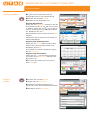 1
1
-
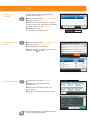 2
2
-
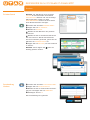 3
3
-
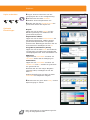 4
4
TA Triumph-Adler 261ci Bedienungsanleitung
- Typ
- Bedienungsanleitung
- Dieses Handbuch eignet sich auch für
Verwandte Artikel
-
Triumph-Adler P-C2660i MFP Bedienungsanleitung
-
Triumph-Adler 256i Bedienungsanleitung
-
TA Triumph-Adler 300ci Bedienungsanleitung
-
TA Triumph-Adler 256i Bedienungsanleitung
-
TA Triumph-Adler 301ci Bedienungsanleitung
-
TA Triumph-Adler 356ci Bedienungsanleitung
-
TA Triumph-Adler P-C2480i MFP Bedienungsanleitung
-
TA Triumph-Adler P-2540i MFP Bedienungsanleitung
-
TA Triumph-Adler P-4030i MFP Bedienungsanleitung